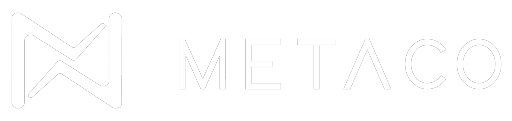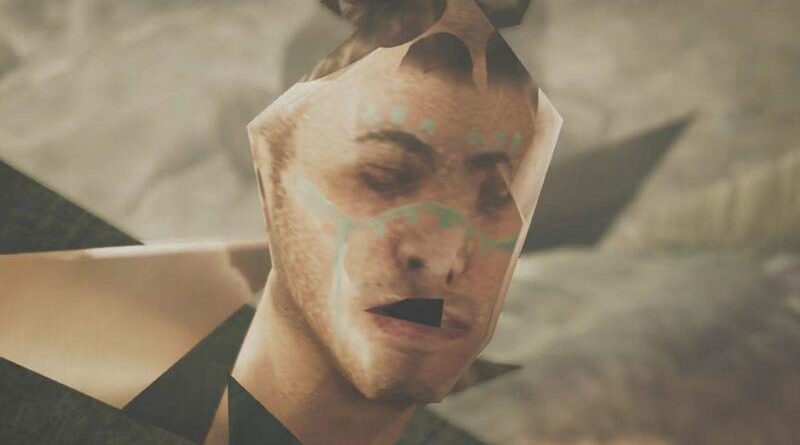Monster Hunter Wilds PC Bermasalah? Ini Solusi dari Capcom
Peluncuran Monster Hunter Wilds di PC menjadi perbincangan hangat di komunitas game. Meskipun game ini mencetak rekor dengan 1,3 juta pemain online secara bersamaan, banyak pengguna Steam mengeluhkan masalah performa, mulai dari frame rate yang tidak stabil hingga crash.
Akibatnya, Monster Hunter Wilds PC mendapatkan ulasan “Mixed” di Steam, sebagian besar karena kendala optimalisasi. Beruntung, Capcom telah merilis beberapa solusi untuk membantu player memperbaiki masalah ini.
Jika kamu mengalami kendala teknis saat bermain Monster Hunter Wilds di PC, berikut adalah panduan lengkap untuk meningkatkan performa gamenya.
1. Pastikan PC Kamu Memenuhi Spesifikasi Minimum

Sebelum mencari solusi lebih lanjut, pastikan PC kamu sudah memenuhi atau bahkan melebihi spesifikasi minimum yang direkomendasikan oleh Capcom. Jika perangkat keras kamu kurang mumpuni, tidak heran jika gamenya mengalami lag atau crash.
Spesifikasi Minimum (Perkiraan)
- OS: Windows 10/11 (64-bit)
- Prosesor: Intel Core i5-8600 / AMD Ryzen 5 2600
- RAM: 16 GB
- GPU: NVIDIA GTX 1060 (6GB) / AMD Radeon RX 580 (8GB)
- Storage: SSD dengan ruang kosong minimal 50GB
Jika spesifikasi PC kamu lebih rendah dari ini, mempertimbangkan upgrade bisa menjadi solusi terbaik.
2. Perbarui Driver Kartu Grafis dan Windows
Driver yang usang sering menjadi penyebab utama performa buruk dalam game baru. Pastikan kamu selalu memperbarui driver kartu grafis yang digunakan:
- NVIDIA: Gunakan GeForce Experience atau unduh langsung dari situs resmi NVIDIA.
- AMD: Gunakan AMD Radeon Software untuk mendapatkan driver terbaru.
- Windows: Pastikan Windows kamu dalam versi terbaru dengan mengecek pembaruan melalui Settings → Update & Security → Windows Update.
Jika pembaruan driver tidak cukup membantu, coba lakukan instalasi bersih (clean install) driver grafis guna menghindari konflik dengan pengaturan lama.
3. Instalasi Bersih Driver Grafis
Jika masalah performa tetap terjadi setelah pembaruan driver, cobalah melakukan instalasi bersih:
- Unduh Display Driver Uninstaller (DDU) dari situs resminya.
- Jalankan DDU dalam Safe Mode dan hapus driver yang ada.
- Restart PC kamu, lalu instal ulang driver grafis terbaru dari NVIDIA atau AMD.
Langkah ini sering kali membantu mengatasi glitch grafis dan meningkatkan stabilitas game.
4. Perbarui DirectX ke Versi Terbaru
DirectX memainkan peran penting dalam rendering grafis. Pastikan versi DirectX di PC kamu sudah yang terbaru dengan mengunduhnya dari situs resmi Microsoft.
Untuk memeriksa versi DirectX kamu:
- Tekan Win + R, ketik dxdiag, lalu tekan Enter.
- Pada tab System, periksa versi DirectX yang terinstal.
Jika masih menggunakan versi lama, segera perbarui untuk mendapatkan kompatibilitas yang lebih baik dengan Monster Hunter Wilds.
5. Tambahkan Game ke Daftar Pengecualian Antivirus
Beberapa perangkat lunak keamanan dapat menganggap file game sebagai ancaman dan mengganggu kinerjanya. Untuk menghindari konflik, tambahkan Monster Hunter Wilds dan Steam ke daftar pengecualian antivirus kamu.
Cara melakukannya bervariasi tergantung antivirus yang digunakan, tetapi biasanya opsi ini dapat ditemukan di bagian Settings → Exclusions atau Allowed Apps.
6. Jalankan Steam dengan Hak Administrator

Beberapa pemain melaporkan bahwa menjalankan Steam sebagai Administrator dapat membantu meningkatkan stabilitas game. Caranya:
- Klik kanan ikon Steam → Run as Administrator.
- Lakukan hal yang sama untuk MonsterHunterWilds.exe.
Langkah ini memastikan bahwa game memiliki akses penuh ke sistem dan tidak terhambat oleh batasan Windows.
7. Verifikasi Integritas File Game
File game yang korup atau hilang bisa menyebabkan crash atau bug saat bermain. Untuk memperbaikinya:
- Buka Steam dan masuk ke Library.
- Klik kanan Monster Hunter Wilds → Properties.
- Pergi ke tab Installed Files, lalu klik Verify integrity of game files.
Steam akan secara otomatis memeriksa dan memperbaiki file yang rusak atau hilang.
8. Nonaktifkan Compatibility Mode
Beberapa pengguna menemukan bahwa Compatibility Mode dapat menyebabkan masalah dalam Monster Hunter Wilds. Pastikan mode ini tidak diaktifkan dengan langkah berikut:
- Klik kanan MonsterHunterWilds.exe dan Steam.exe.
- Pilih Properties → Compatibility.
- Pastikan opsi Run this program in compatibility mode tidak dicentang.
- Klik Apply dan OK.
9. Cek Panduan Pemecahan Masalah di Komunitas Steam
Jika sudah mencoba langkah-langkah di atas gamenya masih bermasalah, kunjungi komunitas Steam atau forum resmi Capcom untuk mencari solusi lain yang telah diuji oleh pemain lain.
Di sana, kamu bisa menemukan diskusi terbaru tentang bug yang sedang diperbaiki, serta pengaturan optimal untuk mendapatkan performa terbaik di PC kamu. Rekomendasi kami, kunjungi halaman troubleshoot berikut!
Meskipun Monster Hunter Wilds PC mengalami beberapa kendala teknis di awal perilisannya, ada banyak solusi yang bisa diterapkan untuk meningkatkan performa game. Dengan mengikuti langkah-langkah di atas, kamu dapat menikmati perburuan monster dengan lebih smooth. Apakah kamu sudah mencoba solusi di atas?